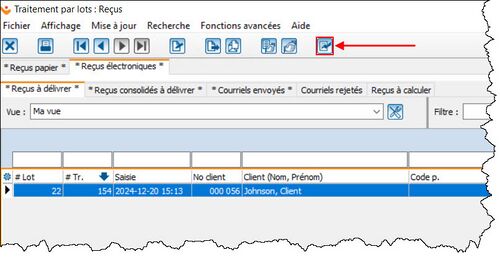ProDon:Envoi des reçus électroniques (à réviser)
| Envoi des reçus électroniques (à réviser) |
Cette documentation nécessite le module « Reçus Électroniques », il faut donc posséder ce module pour avoir accès à ces fonctionnalités.
Cliquer sur le lien, pour consulter le plan de formation Reçus électroniques
Introduction
Le module Reçus électroniques permet d'effectuer l'envoi des reçus par courriel en masse.
Avant d'envoyer les reçus électroniquement, il faut au préalable avoir fait la configuration des reçus électroniques, le document maître ainsi que le remerciement.
Une fois les configurations terminer, veuillez vous assurer que les transactions désirés on le remerciement ajouter et le courriel du donateur inclus.
Note: Si vous ne pouvez pas ajouter le remerciement, veuillez réviser cette partie de la configuration du remerciement.
Envoi des reçus électroniques
Quand les reçus voulus sont afficher parmi la liste des Traitements par lots: Reçus électroniques, veuillez appuyer sur le bouton « ![]() Générer les reçus»
Générer les reçus»
Choisissez parmi les options de cette fenêtre, puis appuyez sur « ![]() Générer les documents»
Générer les documents»
![]() : Si tous les reçus sont les bons pour l'envoi, cliquer sur «J'accepte », les reçus disparaîtront alors de la liste active vers l'onglet «Courriels envoyés».
: Si tous les reçus sont les bons pour l'envoi, cliquer sur «J'accepte », les reçus disparaîtront alors de la liste active vers l'onglet «Courriels envoyés».
![]() : Si la liste des courriels choisis n'est pas correcte, cliquer sur « Je refuse », de cette façon, les reçus resteront dans la liste active et il sera possible de recommencer le processus d'envoi.
: Si la liste des courriels choisis n'est pas correcte, cliquer sur « Je refuse », de cette façon, les reçus resteront dans la liste active et il sera possible de recommencer le processus d'envoi.
Confirmation d'envoi des reçus
Vous pouvez soit tester le courriel, faire l'envoi tout de suite ou planifier son envoi.
Tester le courriel
Tester permet de valider ce qui sera envoyé aux donateurs en l'envoyant à un courriel auquel vous avez accès. Dans l'objet du courriel test qui sera envoyé, l'ajout du message « (MERGED VERSION) » apparaîtra. Il n'y sera pas dans le courriel final.
Les deux balises, RECUS et CLIENTS.ADDRESS, devrait apparaître comme montrer ci-dessus, sinon, veuillez réviser cette section de notre documentation pour s'assurer qu'elles soient bien orthographier.
Une fois le courriel testé, l'onglet « Reçus à envoyer » apparaît dans lequel l'envoi test ira s'insérer.
NOTE : Les reçus de cet onglet sont envoyés automatiquement lorsque les reçus des onglets « Reçus à délivrer » ou « Reçus consolidés à délivrer » sont envoyés.
Courriels envoyés
Une fois que les reçus ont été envoyés, ils apparaissent tous sous l'onglet « Courriels envoyés ». La liste des reçus envoyés par courriel resteront sous cet onglet tant que le client n'ira pas cliquer sur le lien pour visualiser le reçu. Il faut synchroniser régulièrement pour voir disparaître (il sera possible de les retrouver dans l'historique des reçus émis) les clients qui ont ouvert le lien.
![]() : Permet de vérifier si les reçus ont été ouverts par le donateur. Pour chaque envoi pour lequel le lien a été ouvert, la ligne disparaîtra de la liste pour ensuite les retrouver dans l'historique des reçus délivrés.
: Permet de vérifier si les reçus ont été ouverts par le donateur. Pour chaque envoi pour lequel le lien a été ouvert, la ligne disparaîtra de la liste pour ensuite les retrouver dans l'historique des reçus délivrés.
![]() : Permet de mettre le statut courriel du reçu pour « Complété par un usager ». Ceci fera disparaître la ligne sélectionner de cet onglet.
: Permet de mettre le statut courriel du reçu pour « Complété par un usager ». Ceci fera disparaître la ligne sélectionner de cet onglet.
![]() : Permet de générer les reçus sur papier.
: Permet de générer les reçus sur papier.
![]() : Permet de remettre un reçu « à envoyer », il sera possible d'utiliser une adresse courriel différente de celle utilisée initialement.
: Permet de remettre un reçu « à envoyer », il sera possible d'utiliser une adresse courriel différente de celle utilisée initialement.
Afficher le reçu électronique: Permet de visualiser le reçu électronique que le donateur verra à partir du web.
Onglet Courriels rejetés et Reçus à calculer
Une fois la synchronisation des courriels envoyés fait, les courriels qui n'ont pas été livrés apparaissent tous sous l'onglet « Courriels rejetés ».
Il faut évaluer la raison de leur rejet et choisir l'action appropriée (exemple : changer le courriel, faire un envoi papier).
L'onglet « Reçus à calculer » contient les reçus dont le montant n'est pas encore connu. Par exemple, si le prix de vente d'une activité est établi, mais que l'avantage n'a pas encore été calculé, il est impossible de connaître le montant à inscrire sur le reçu.
Dès que le montant alloué à l'avantage est connu, il faut l'inscrire dans l'activité de l'occasion. Lorsque celle-ci sera modifiée, toutes les transactions relatives à cette activité se retrouveront dans un des quatre autres onglets. Pour plus d'informations concernant les activités avec prix de vente, cliquer ici.
Nom du document : ProDon:Envoi des reçus électroniques (à réviser)
Version :